Hostinger é um ótimo host da web, mas uma grande desvantagem é que um certificado SSL gratuito não está incluído em todos os planos de hospedagem compartilhada e em domínios adicionais. Mas instalando SSL em TODOS os planos ⇣ é uma coisa fácil de fazer com este guia passo a passo.
Hostinger fornece um certificado SSL grátis em todos os planos, exceto nos planos de hospedagem compartilhada Single e Premium de nível de entrada. Além disso. Não há como obter um certificado SSL gratuito em domínios adicionais no Hostinger.
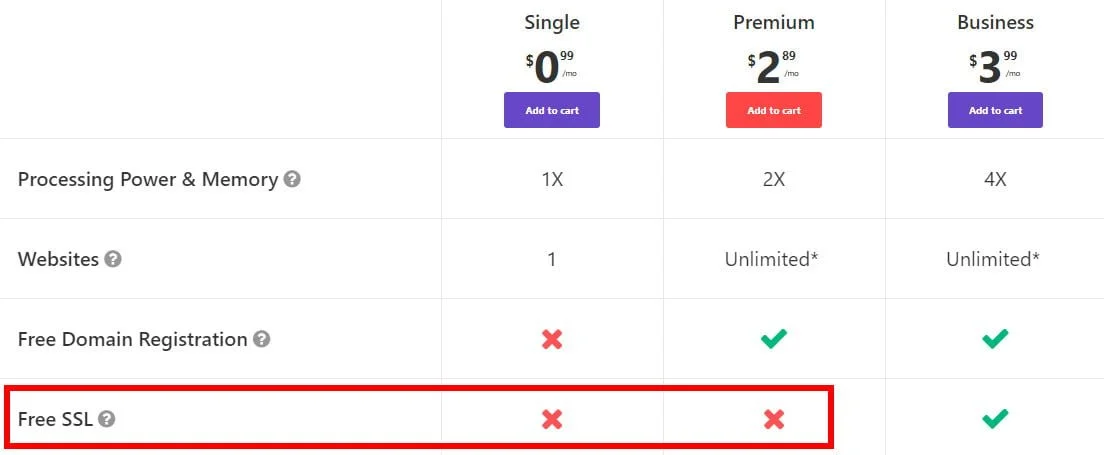
O que você aprenderá neste artigo:
- Como instale um certificado SSL gratuito em TODOS os planos de hospedagem compartilhada da Hostinger.
- Como instale um certificado SSL gratuito em seus domínios adicionais no Hostinger.
- Como obter um certificado SSL gratuito e confiável de Let’s Encrypt.
- Como usar Assistente de certificado SSL zeroSSL grátis.
- e finalmente seu site usa https: // conexão criptografada e obtenha o ícone de cadeado na barra de endereço.
- Confira o meu Análise da Hostinger aqui
Mas primeiro…
Por que você precisa de um certificado SSL?
Simplesmente porque os usuários esperam uma experiência online segura e privada ao usar seu site.
HTTPS é HTTP com criptografia TLS. HTTPS usa TLS (SSL) para criptografar solicitações e respostas HTTP normais, tornando-o mais seguro e protegido. Um site que usa HTTPS tem https: // no início de seu URL em vez de http: //, como https://www.websiterating.com. Fonte: Cloudflare

Você sempre deve proteger seu site com HTTPS, mesmo que ele não lide com comunicações confidenciais.
Você pode obter um certificado SSL premium e compre um certificado SSL premium da Hostinger.
Mas por que você deveria quando o Grátis é ... LIVRE!
Let’s Encrypt é uma autoridade de certificação sem fins lucrativos administrada pelo Internet Security Research Group (ISRG) que fornece um certificado SSL gratuito para qualquer site.
Um certificado SSL Vamos criptografar não custa nada, no entanto, a única desvantagem é que exige que você revalide o certificado a cada 90 dias, o que pode ser um problema para algumas pessoas.
Como instalar um certificado SSL gratuito no Hostinger
Aqui está um guia passo a passo sobre como instalar um certificado SSL gratuito da Let's Encrypt gerado pela ZeroSSL para ser instalado em seu site hospedado pela Hostinger.
Cabeça sobre a Assistente de certificado SSL gratuito do ZeroSSL.

- Insira o seu endereço de email. Isso é opcional, mas é útil se você deseja receber notificações sobre a próxima expiração do certificado.
- Marque a caixa “verificação de HTTP”.
- Digite seus nomes de domínio e separe-os com vírgula ou espaço em branco.
Insira www e não www. Além disso, você pode criar um certificado curinga (como em “* .domain.com”) e isso criará um SSL para qualquer subdomínio, por exemplo, www., Blog., Shop. etc. Por exemplo, eu inseriria * .websitehostingrating.com, websitehostingrating.com
- Aceite os termos e condições.
Em seguida, clique em 'próximo'.

- Faça o download do CSR (Certificate Signing Request)
Clique em 'próximo'.

- Faça o download da chave privada
Clique em 'próximo' novamente.

- Vá até o Hpanel da Hostinger e clique em “Gerenciador de arquivos” e vá para a pasta raiz do seu domínio. Crie duas novas pastas; .well-known e dentro dele crie uma pasta acme-challenge. O caminho deve ser: domínio.com/.well-known/acme-challenge/
Se você estiver criando um certificado SSL para um domínio adicional, basta ir à raiz desse domínio adicional (ou seja, onde quer que esteja o seu index.html ou index.php para esse domínio).
- Faça o download do primeiro arquivo e faça o upload para a pasta / acme-challenge /
- Faça o download do segundo arquivo e faça o upload para a pasta / acme-challenge /
- Clique nos links para verificar se os arquivos foram enviados corretamente.
Seu certificado está pronto agora, role para baixo e baixe o certificado e a chave privada, pois você precisará carregá-los no Hpanel da Hostinger.

- Vá para o Hpanel do seu Hostinger e vá para a seção SSL do nome de domínio para o qual você gerou o SSL.
- Cole no certificado (que você baixou anteriormente)
- Cole a chave privada (que você baixou anteriormente)
- Deixe o campo Pacote de autoridade de certificação (CABUNDLE) em branco
Clique em 'instalar' e seu certificado SSL será instalado.

Tudo feito! Na parte superior da página, seu certificado SSL recém-instalado será exibido.
Se você é um aprendiz mais visual, aqui está um vídeo do YouTube que o conduz pelo processo de Vai Papai (mas é 99% idêntico ao Hostinger):
Só mais uma coisa.
Depois de instalar o certificado SSL, seu site ainda estará disponível em HTTP e HTTPS. No entanto, é melhor usar apenas HTTPS, pois ele criptografa e protege os dados do seu site. Clique no botão “Forçar HTTPS” para forçar HTTPS em todo o tráfego de entrada.
Resumo
A maioria das empresas de hospedagem oferece certificados SSL gratuitos com seus planos de hospedagem, incluindo Hostinger.
Mas uma decepção com o Hostinger é que seus planos de hospedagem compartilhada de nível básico não vêm com SSL grátis, também se você deseja criar domínios adicionais para hospedar vários sites em seu plano Hostinger, esses domínios adicionais não vêm com SSL grátis qualquer.
Você pode, é claro, comprar um certificado SSL premium da Hostinger, mas existe uma alternativa gratuita e fácil.
Este guia passo a passo explica como instalar um certificado SSL gratuito emitido pela Let's Encrypt e usar a ferramenta online gratuita ZeroSSL para instalar o certificado em seu site hospedado na Hostinger.
